「受信トレイがごちゃごちゃで、重要なメールが見つからない…」 「仕事のメールとプライベートを分けたい…」 「プロジェクトごとにメールを管理したい…」
そんな悩みを解決してくれるのが、Gmailの「ラベル」機能です。従来のフォルダとは違って、1つのメールに複数のラベルを付けられるので、とても柔軟で便利なんですよ。
今回は、Gmailのラベル追加方法から、効率的な活用術まで、初心者の方でも分かるように詳しく解説していきます。これを読めば、あなたもメール整理のプロになれますよ!
Gmailのラベル機能とは
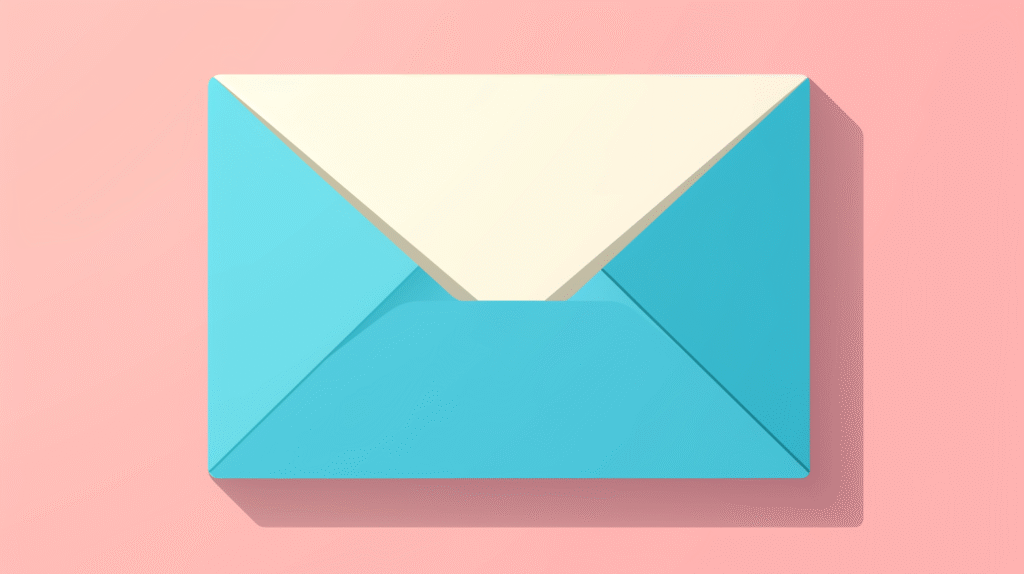
ラベルの基本概念
フォルダとの違い
- フォルダ:1つのメールは1つの場所にのみ保存
- ラベル:1つのメールに複数のタグを付けて分類
ラベルのメリット
- 複数の観点で同時分類が可能
- 受信トレイに残したまま整理できる
- 検索と組み合わせて柔軟な絞り込み
- 自動振り分けで手間を削減
ラベルでできること
- メールの分類と整理
- 視覚的な色分け管理
- 自動振り分け設定
- 階層構造での管理
- 検索での高速絞り込み
パソコンでのラベル追加方法
新しいラベルの作成
基本的な作成手順
- Gmail画面左側の「ラベル」セクションを確認
- 「ラベル」の右にある「+」アイコンをクリック
- 「新しいラベルを作成」を選択
- ラベル名を入力(例:「仕事」「重要」「プロジェクトA」)
- 必要に応じて親ラベルを選択
- 「作成」ボタンをクリック
ラベル名の付け方のコツ
分かりやすい名前
- 「仕事_緊急」
- 「プライベート_家族」
- 「2024_税務」
短くて覚えやすい
- 「TODO」
- 「重要」
- 「完了」
統一ルール
- 日付は「YYYY_MM」形式
- 優先度は「★★★」「★★」「★」
- 状態は「_進行中」「_完了」
メールにラベルを追加
個別メールへの追加
- 対象メールを選択(チェックボックスにチェック)
- 上部ツールバーのラベルアイコン(タグ型)をクリック
- 適用したいラベルを選択
- 新しいラベルが必要な場合は「新しいラベルを作成」
複数メールへの一括追加
- 追加したいメールを複数選択
- ラベルアイコンをクリック
- 共通のラベルを選択
- 一度に複数メールに同じラベルを適用
ドラッグ&ドロップでの追加
- メールを選択
- 左側のラベル名にドラッグ
- 自動的にラベルが適用される
この方法が最も直感的で早いですね!
ラベルの色分け設定
色の設定方法
- 左側のラベル名の横にある「⋮」(3つの点)をクリック
- 「ラベルの色」を選択
- 好みの色をクリック
効果的な色分け例
- 赤:緊急・重要
- 橙:今日中に対応
- 黄:今週中に対応
- 緑:完了・承認済み
- 青:情報・参考資料
- 紫:プライベート
- 灰:アーカイブ
スマホアプリでのラベル追加
iPhone版Gmailアプリ
ラベル作成
- 左上のメニューボタン(三本線)をタップ
- 「ラベル」セクションを確認
- 「ラベルを管理」をタップ
- 「+」アイコンで新規作成
- ラベル名を入力して保存
メールへのラベル追加
- 対象メールを開く
- 右上の「⋮」メニューをタップ
- 「ラベルの変更」を選択
- 追加したいラベルにチェック
- 「適用」をタップ
Android版Gmailアプリ
より柔軟な操作
- メール一覧で長押しして選択
- 上部のラベルアイコンをタップ
- 適用したいラベルを選択
バッチ操作
- 複数メールを選択
- ラベルアイコンで一括適用
- 効率的な整理が可能
階層ラベルの作成と管理
ネスト構造の設定
親子関係の作成
- 子ラベル作成時に「次のラベルの下位にネスト」をチェック
- 親ラベルを選択
- 階層構造が自動で作成される
効果的な階層例
プロジェクト管理
プロジェクト
├── ProjectA
│ ├── 企画
│ ├── 開発
│ └── 完了
├── ProjectB
└── ProjectC
業務分類
仕事
├── 営業
│ ├── 新規
│ └── 既存
├── 開発
│ ├── 設計
│ └── 実装
└── 管理
├── 人事
└── 経理
階層ラベルの活用法
親ラベルでの一括表示
親ラベルをクリックすると、配下のすべての子ラベルのメールが表示されます。
子ラベルでの詳細絞り込み
特定の子ラベルのみのメールを確認できます。
自動ラベル付けのフィルター設定
フィルター機能の基本
新しいフィルターの作成
- Gmail設定画面を開く
- 「フィルタとブロック中のアドレス」タブ
- 「新しいフィルタを作成」をクリック
- 条件を設定
- アクションでラベル適用を選択
よく使う自動ラベル設定
送信者による自動分類
設定例1:人事部からのメール
差出人:hr@company.com
アクション:「人事」ラベルを適用
設定例2:特定ドメインからのメール
差出人:@partner.com
アクション:「パートナー」ラベルを適用
件名による自動分類
設定例1:緊急メール
件名:緊急 OR 至急 OR URGENT
アクション:「緊急」ラベルを適用、重要マークを付ける
設定例2:会議関連
件名:会議 OR ミーティング OR 打ち合わせ
アクション:「会議」ラベルを適用
キーワードによる自動分類
設定例1:請求書・領収書
含む語句:請求書 OR 領収書 OR インボイス
アクション:「経理」ラベルを適用
設定例2:ニュースレター
含む語句:配信停止 OR newsletter OR メルマガ
アクション:「ニュースレター」ラベルを適用、受信トレイをスキップ
高度なフィルター設定
複合条件の活用
差出人:@client.com AND 件名:プロジェクト
アクション:「クライアント」「プロジェクト」両方のラベルを適用
除外条件の設定
差出人:@company.com NOT 件名:テスト
アクション:「社内」ラベルを適用
ラベルを使った効率的な検索
基本的な検索方法
単一ラベルでの検索
検索ボックスに入力:
label:仕事
複数ラベルでの検索
AND検索(両方の条件を満たす)
label:仕事 label:緊急
OR検索(どちらかの条件を満たす)
label:仕事 OR label:プライベート
検索演算子との組み合わせ
期間とラベルの組み合わせ
label:プロジェクトA after:2024/1/1
(プロジェクトAの2024年1月1日以降のメール)
送信者とラベルの組み合わせ
label:重要 from:boss@company.com
(上司からの重要メール)
添付ファイルとラベルの組み合わせ
label:契約 has:attachment filename:pdf
(契約ラベルのPDF添付メール)
ラベル管理のベストプラクティス

効果的なラベル体系の設計
GTD(Getting Things Done)方式
- @Action:今すぐアクション必要
- @Waiting:相手の返事待ち
- @Someday:いつかやりたいこと
- @Reference:参考資料
時間軸による分類
- 今日:本日中に処理
- 今週:今週中に処理
- 今月:今月中に処理
- 長期:長期的な案件
重要度による分類
- ★★★:最重要
- ★★:重要
- ★:通常
- 参考:情報のみ
ラベルの命名規則
統一性のあるルール
接頭辞の活用
#プロジェクト名@アクション_状態
数字での優先度
1_最優先2_優先3_通常
日本語と英語の使い分け
- 日本語:内容が直感的に分かる
- 英語:短くて入力しやすい
- 記号:視覚的に目立つ
トラブルシューティング
よくある問題と解決法
ラベルが表示されない
原因と対処法:
- ラベルが非表示設定 → 設定で「表示」に変更
- 同期の遅延 → アプリ再起動
- 検索条件のミス → 検索語句を確認
ラベルの色が反映されない
対処法:
- ブラウザキャッシュのクリア
- 設定の再保存
- 別ブラウザでの確認
自動フィルターが動作しない
確認ポイント:
- フィルター条件の記述
- 処理順序の問題
- 既存フィルターとの競合
パフォーマンスの最適化
ラベル数の管理
- 推奨数:50個以下
- 定期見直し:3ヶ月に1回
- 統合検討:類似ラベルをまとめる
検索速度の向上
- 具体的なラベル名での検索
- 期間限定での絞り込み
- 複合条件の効率的な組み合わせ
高度な活用テクニック
ショートカットキーの活用
基本ショートカット
L:ラベルメニューを開くV:移動メニューを開くE:アーカイブ
カスタムショートカット
- 設定で「キーボードショートカット」を有効
- よく使うラベルに番号を割り当て
1〜9キーで瞬時にラベル適用
他のGoogleサービスとの連携
Googleカレンダー連携
- 会議ラベルのメールから自動イベント作成
- 締切ラベルからリマインダー設定
Googleドライブ連携
- 添付ファイルをラベル別フォルダに自動保存
- プロジェクトラベルと連動したファイル管理
Google Apps Scriptでの自動化
高度な自動ラベル付け
function autoLabelByTime() {
var threads = GmailApp.search('is:unread');
var now = new Date();
// 夜間受信メールに自動ラベル
threads.forEach(function(thread) {
var firstMessage = thread.getMessages()[0];
var receiveTime = firstMessage.getDate();
if (receiveTime.getHours() >= 18 || receiveTime.getHours() <= 6) {
var label = GmailApp.getUserLabelByName('夜間受信');
label.addToThread(thread);
}
});
}
まとめ:効果的なラベル活用で生産性向上
Gmailのラベル機能をマスターすることで、メール管理が劇的に改善されます。重要なのは、自分のワークスタイルに合ったラベル体系を構築することですね。
ラベル追加の基本ステップ
- 目的に応じたラベル名を決定
- 階層構造を検討して作成
- 色分けで視覚的に管理
- フィルターで自動化設定
効率的な運用のコツ
- シンプルで分かりやすい命名
- 定期的な見直しと最適化
- 自動化できる部分は積極的に活用
- 検索と組み合わせた柔軟な活用
継続するためのポイント
- 完璧を求めすぎない
- 徐々にルールを改善
- ショートカットキーで効率化
- 他のツールとの連携を検討
ラベル機能を上手に活用すれば、メール処理時間の短縮と、重要な情報の見逃し防止が同時に実現できます。今回紹介した方法を参考に、ぜひあなた独自のメール管理システムを構築してみてくださいね。
次回は、Gmailの高度な検索テクニックとフィルター活用術について詳しく解説する予定です。さらなる効率化で、もっと快適なメール環境を目指しましょう!








コメント